ハードウェア アクセラレーテッド GPU スケジューリング: オンにする価値はありますか?
公開: 2023-01-21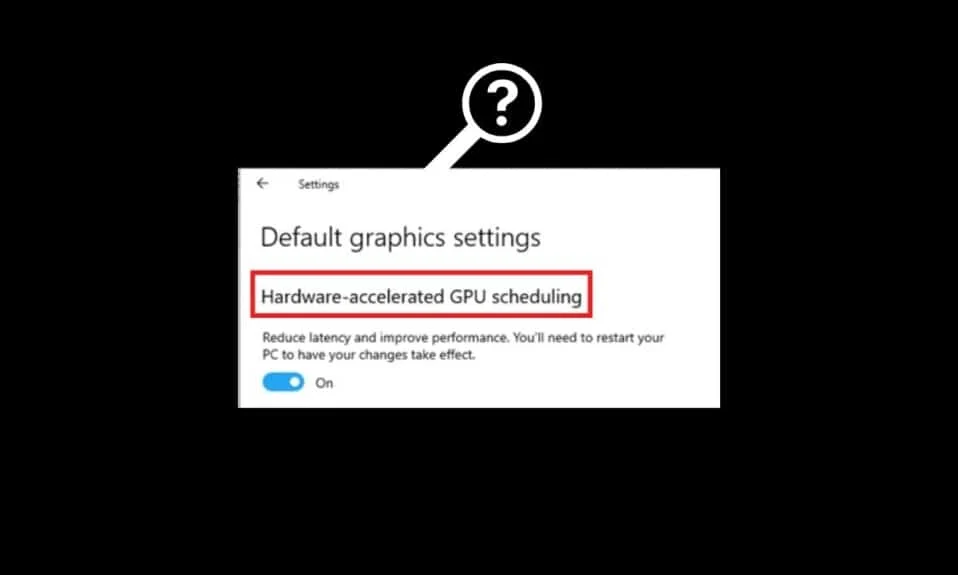
新しい技術が登場するたびに、CPU が一度に処理できるタスクの数は明らかに増加します。 スケジューラは、コンピューター上の特定のタスクまたはプログラムを自動化できる組み込みツールです。 特定の時間にプログラムを実行したり、特定のイベントが発生したときにアプリケーションを起動したり、指定した時間後にコンピューターをシャットダウンしたりするなど、さまざまなタスクをスケジュールするために使用できます。 Microsoft は、Windows PC 向けのハードウェア アクセラレーテッド GPU スケジューリングと呼ばれる新機能をリリースしました。 リリース以来、有益かどうかにかかわらず、このトピックについて非常に多くの議論が行われています。 このガイドは、上記の機能を紹介し、完全な洞察を与えるのに役立ちます.
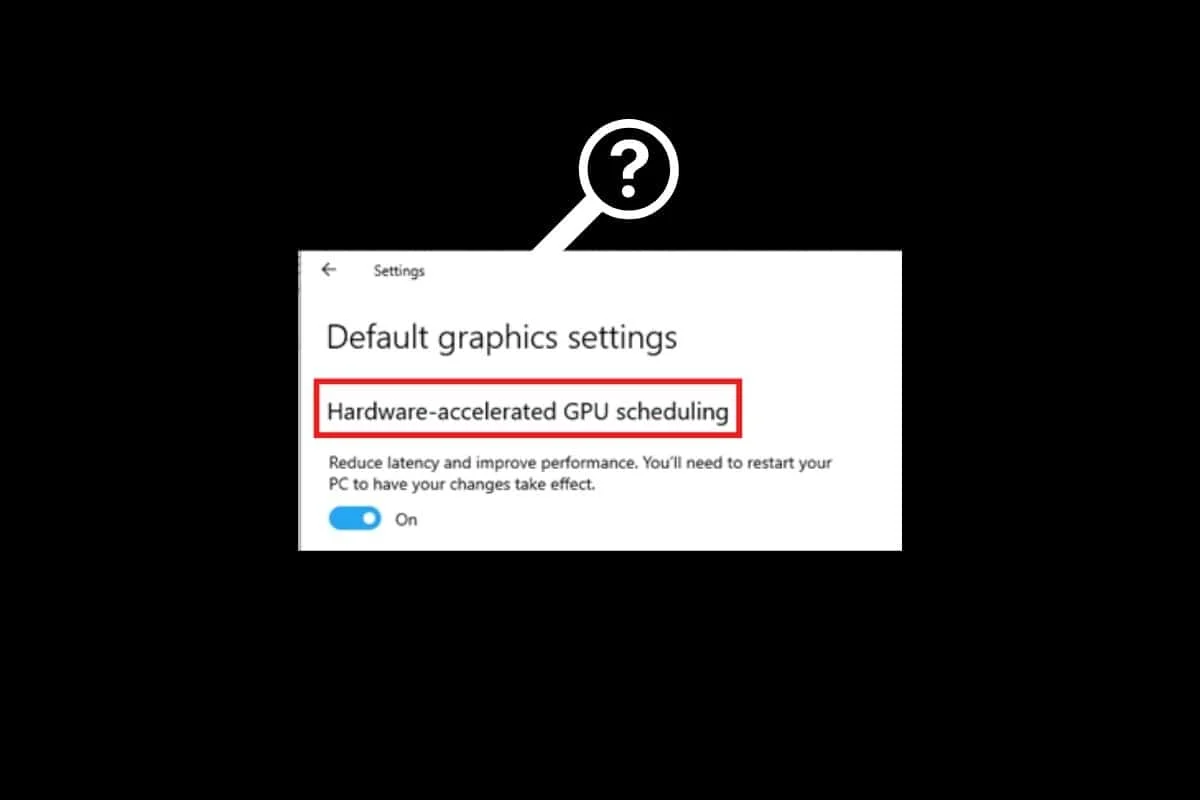
コンテンツ
- ハードウェア アクセラレーテッド GPU スケジューリング: オンにする価値はありますか?
- ハードウェア アクセラレーション GPU スケジューリングとは?
- GPU ハードウェア スケジューリングはどのように機能しますか?
- ハードウェア アクセラレーション GPU スケジューリングは良いか悪いか?
- GPU ハードウェア スケジューリングを有効にするための要件
- ハードウェア スケジューリングをサポートする GPU はどれですか?
- ハードウェア アクセラレーション GPU スケジューリングを有効にする方法
- 方法 1: 設定による
- 方法 2: レジストリ エディターを使用する
ハードウェア アクセラレーテッド GPU スケジューリング: オンにする価値はありますか?
ここでは、ハードウェア アクセラレーションによる GPU スケジューリングについて詳しく説明し、それが良いか悪いかを説明します。
ハードウェア アクセラレーション GPU スケジューリングとは?
ハードウェア アクセラレーテッド GPU スケジューリングは、コンピューター グラフィックスのレンダリングと処理の方法を変える新しいテクノロジです。 このテクノロジを使用すると、コンピューターのグラフィックス プロセッシング ユニット (GPU) の能力を利用して、ビデオ ゲームのグラフィックス、3D レンダリング、人工知能などのタスクの処理を高速化できます。 以下に、さらに知っておくべきいくつかのポイントを示します。
- ハードウェア アクセラレーテッド GPU スケジューリングは、 GPU の能力を利用してタスクの処理を高速化します。 GPU を利用することで、従来の CPU ベースの処理に比べて数分の 1 の時間でタスクを完了できます。 このテクノロジは、ゲーム、3D レンダリング、および人工知能タスクでのコンピューターの使用方法に革命をもたらす可能性があります。
- このテクノロジを最大限に活用するには、特定のタスクに合わせて GPU を最適化する必要があります。 これは、可能な限り最も効率的な方法で GPU が動作するように設定することを意味します。 これは、 GPU のクロック速度、メモリ速度、およびコア周波数を調整することで実行できます。 これにより、GPU が最大限の能力で動作し、処理時間が短縮されます。
- GPU が最適な方法で動作するように設定されると、ハードウェア アクセラレーションによる GPU スケジューリングを開始できます。 これは、タスクを GPU に割り当て、重要度順にスケジュールすることによって行われます。 これにより、最も重要なタスクが最初に完了し、重要度の低いタスクが最後に完了するようになります。
- さらに、ハードウェア アクセラレーションによる GPU スケジューリングにより、リソースをより効率的に管理できます。 最適な順序でタスクをスケジュールすることで、GPU に過度の負荷がかからず、最高のパフォーマンスを発揮できるようにすることができます。
GPU ハードウェア スケジューリングはどのように機能しますか?
GPU ハードウェア スケジューリングは、タスクを GPU のハードウェア コンポーネントに割り当てるプロセスです。 これは、ソフトウェア アプリケーションと GPU のハードウェア コンポーネントの間の仲介者として機能するソフトウェアの一部であるハードウェア スケジューラによって行われます。 ハードウェア スケジューラは、どのハードウェア コンポーネントでどのタスクをいつ実行するかを決定します。
- タスクがハードウェア コンポーネントに割り当てられると、ハードウェア スケジューラはそのタスクをキューに割り当てます。 このキューには、GPU のハードウェア コンポーネントによって処理される準備ができているタスクが含まれています。 ハードウェア スケジューラは、タスクの種類に応じて、適切なハードウェア コンポーネントにタスクを割り当てます。
- GPU のハードウェア コンポーネントは、計算、メモリ、およびディスプレイの3 つの基本的なタイプにグループ化できます。
- 計算コンポーネントは、行列の乗算やベクトルの加算などの数学演算を実行します。 メモリ コンポーネントは、データの格納、取得、および操作を担当します。 最後に、ディスプレイ コンポーネントは、GPUの出力をユーザーに表示する役割を果たします。
- たとえば、多くの数学演算を必要とするタスクは計算コンポーネントに割り当てられ、データの操作を必要とするタスクはメモリ コンポーネントに割り当てられます。
- ハードウェア スケジューラがタスクをハードウェア コンポーネントに割り当てると、ハードウェア コンポーネントはタスクの処理を開始します。 タスクのタイプに応じて、ハードウェア コンポーネントがタスクを完了するまでにかかる時間は異なります。 これは、レイテンシー、またはハードウェア コンポーネントがタスクを処理するのにかかる時間として知られています。
- ハードウェア スケジューラは、同時に処理できるタスクの数も考慮します。 これは、スループットまたは一定時間内に処理できるタスクの最大数として知られています。
- 最後に、ハードウェア スケジューラは、ハードウェア コンポーネントのパフォーマンスも監視します。 これは、ハードウェア コンポーネントの使用率と消費電力を監視することによって行われます。 使用率が低すぎる場合、または電力消費が高すぎる場合、ハードウェア スケジューラはハードウェア コンポーネントに割り当てられたタスクを調整して、パフォーマンスを向上させることができます。 これは、Valorant でのハードウェア アクセラレーション GPU スケジューリングの全体的なプロセスです。
ハードウェア アクセラレーション GPU スケジューリングは良いか悪いか?
ハードウェア アクセラレーションによる GPU スケジューリングの主な利点は、コンピューター システムのパフォーマンスを向上できることです。 GPU の能力を活用することで、タスクをより迅速に完了でき、遅延やエラーが少なくなります。 さらに、GPU がより多くの処理負荷を引き受けることができるようにすることで、消費電力を削減し、コンピューターが必要とする電力量を削減するのに役立ちます。
ただし、ハードウェア アクセラレーションによる GPU スケジューリングにはいくつかの欠点があります。 たとえば、特定のソフトウェアまたはハードウェア デバイスとの互換性の問題が発生する可能性があります。 さらに、テクノロジーを効果的に使用するには一定レベルの専門知識が必要なため、学習曲線が急になる可能性があります。 さらに、このプロセスを使用するときに発生する問題をデバッグするのが難しい場合があります。これは、問題の原因を特定するのが難しい場合があるためです。
しかし、デメリットを考えるとメリットの方が圧倒的に高いです。 したがって、ハードウェア アクセラレーションによる GPU スケジューリングの良し悪しを結論付けると、 はい、ハードウェア アクセラレーションによる GPU スケジューリングは適切です。
また読む: BIOSでRAMをオーバークロックする方法
GPU ハードウェア スケジューリングを有効にするための要件
GPU ハードウェア スケジューリングを有効にするには、いくつかの重要なコンポーネントを配置する必要があります。 これらのコンポーネントには、互換性のあるマザーボード、互換性のあるプロセッサ、互換性のあるグラフィックス カード、および互換性のあるオペレーティング システムが含まれます。
- 互換性のあるマザーボード:最新のマザーボードのほとんどは GPU ハードウェア スケジューリングと互換性がありますが、製造元に確認して、マザーボードが実際に互換性があることを確認することが重要です。 また、使用するグラフィックス カードに必要なスロットがマザーボードにあることを確認する必要があります。
- 互換性のあるプロセッサ: GPU ハードウェア スケジューリングには、機能をサポートするプロセッサが必要です。 一般に、これはIntel Core i3、i5、または i7 ファミリーのプロセッサーが互換性があることを意味します。
- 互換性のあるグラフィックス カード: AMD および Nvidia の最新のグラフィックス カードの多くは、GPU ハードウェア スケジューリングと互換性があります。
- 互換性のあるオペレーティング システム:現在のほとんどのオペレーティング システムは GPU ハードウェア スケジューリングをサポートしているため、ここで問題は発生しません。
GPU ハードウェア スケジューリングを有効にすると、システムのパフォーマンスが向上することに気付くはずです。 GPU ハードウェア スケジューリングは、通常はプロセッサによって実行される作業の一部をオフロードできるため、より高速で効率的な処理エクスペリエンスが得られます。
GPU ハードウェア スケジューリングは、システムを最大限に活用したい人にとって優れた機能です。 この機能を有効にする前に、コンポーネントに互換性があることを確認することが重要ですが、有効にすると、パフォーマンスが大幅に向上することに気付くはずです。

ハードウェア スケジューリングをサポートする GPU はどれですか?
答えは、特定の GPU とそれがサポートするハードウェア機能によって異なります。 Nvidia や AMD などの最近の GPU のほとんどは、通常、ハードウェア スケジューリングをサポートしています。 ただし、サポートされる機能の種類とパフォーマンスの向上の程度はモデルによって異なることに注意することが重要です。
- まず、 Nvidia の PascalアーキテクチャとTuring アーキテクチャはどちらもハードウェア スケジューリングをサポートしています。 これには GeForce および Quadro シリーズが含まれますが、Quadro GPU は、より強力で効率的なハードウェア スケジューリング機能を必要とするプロフェッショナル アプリケーションにより適しています。
- AMD の Vega および Naviアーキテクチャも、ハードウェア スケジューリングをサポートしています。 これにはRadeon と FirePro シリーズの両方が含まれますが、FirePro シリーズはプロフェッショナル アプリケーションにより適しています。
- また、一部の GPU はハードウェア スケジューリングを明示的にサポートしていない場合があることに注意することも重要です。 たとえば、Nvidia や AMD の一部のミッドレンジ GPU は、この機能をサポートしていない場合があります。 これは、ハードウェア スケジューリングがより複雑でリソースを大量に消費する機能である可能性があるため、通常、より強力で高価な GPU 用に予約されているためです。
- 特定の GPU に加えて、ドライバーのバージョンとオペレーティング システムも、ハードウェア スケジューリングがサポートされているかどうかに重要な役割を果たす可能性があります。 たとえば、一部の古いバージョンのドライバーではハードウェア スケジューリングがサポートされていない場合や、機能が不安定なバージョンのドライバーでしか使用できない場合があります。 ハードウェア スケジューリングを利用するには、最新バージョンのドライバーとオペレーティング システムを実行していることを確認することが重要です。
ハードウェア アクセラレーション GPU スケジューリングを有効にする方法
PCのValorantでハードウェアアクセラレーションGPUスケジューリングを有効にする2つの異なる方法を次に示します.
方法 1: 設定による
以下の手順に従って、Windows の設定からハードウェア アクセラレーションによる GPU スケジューリングを有効にします。
1. Windows + I キーを同時に押して[設定]を開き、[システム] をクリックします。
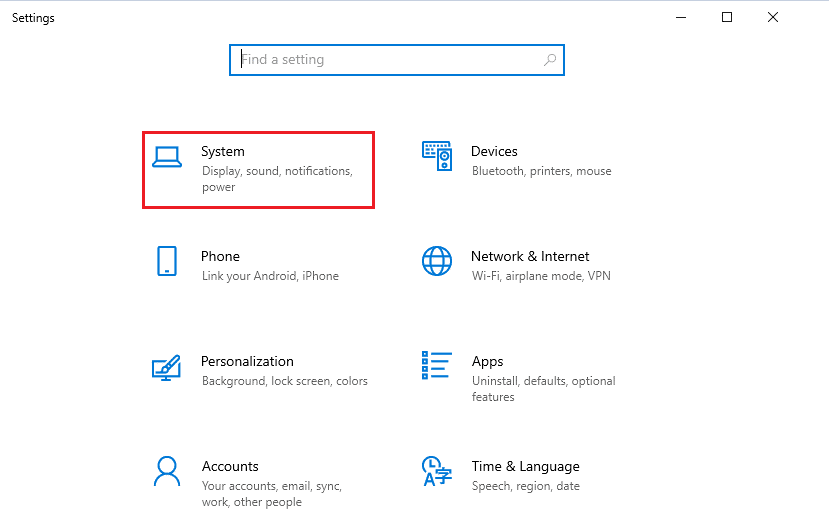
2. 次に、左側のメニューから [表示] 設定をクリックします。
3. 次に、右側のメニューを下にスクロールして [複数のディスプレイ] メニューを表示し、[グラフィック設定] をクリックします。
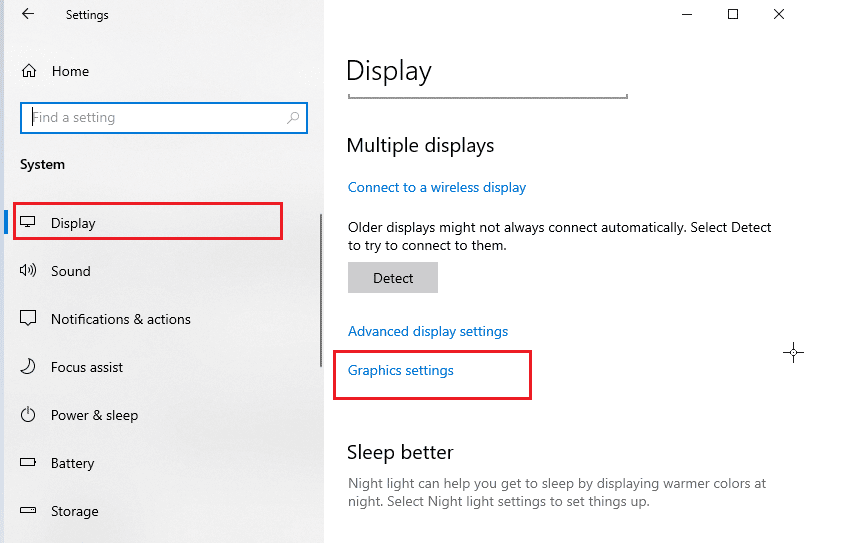
4. ここで、ハードウェア アクセラレーション GPU スケジューリング設定をオフにして、PC を再起動します。
また読む:ゲームに適した通常の GPU 温度とは?
方法 2:レジストリ エディターを使用する
[設定] でこの機能を有効にするオプションが見つからない場合は、次のようにレジストリ エディターから有効にすることができます。
1. Windows + R キーを同時に押して、[ファイル名を指定して実行] ダイアログ ボックスを開きます。
2. 次に、 regeditと入力してEnter キーを押し、レジストリ エディタを起動します。
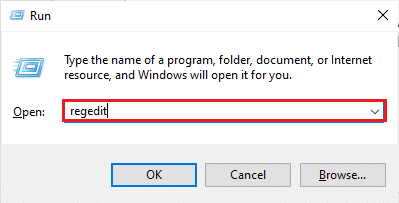
3. 次に、レジストリ エディターで次の場所のパスに移動します。
コンピューター\HKEY_LOCAL_MACHINE\SYSTEM\CurrentControlSet\Control\GraphicsDrivers
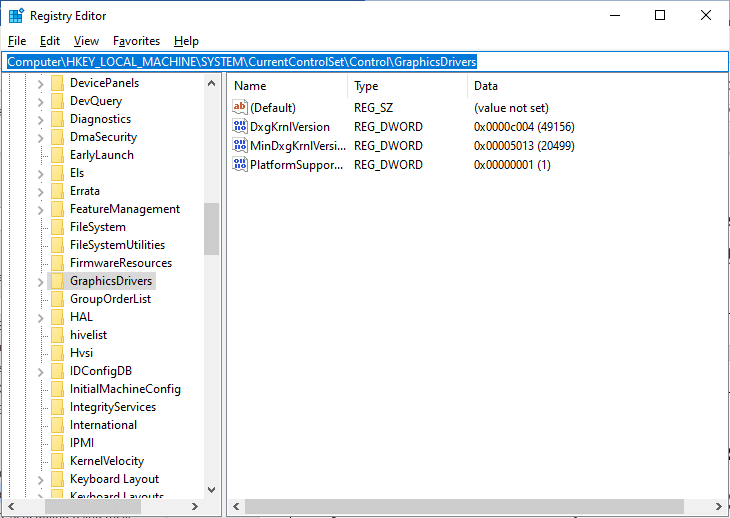
4. 右側の画面で、 HwSchMode キーを見つけてダブルクリックし、図のようにベース フィールドが 16 進数に設定されていることを確認します。
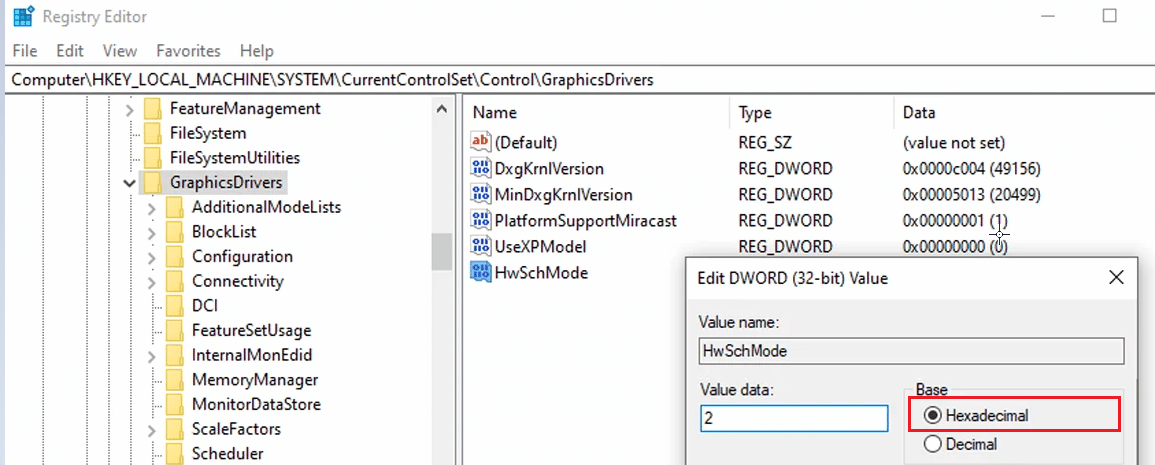
5. [ OK]をクリックして変更を保存し、PCを再起動します。
また読む:レジストリエディターが機能しなくなったのを修正
よくある質問 (FAQ)
Q1. GPU ハードウェア アクセラレーションを無効にする必要がありますか?
答え。 これは、GPU ハードウェア アクセラレーションを何に使用しているかによって異なります。 ゲームに使用している場合は、有効にしておくことをお勧めします。 ビデオ編集などの他のタスクに使用している場合は、パフォーマンスを向上させるために無効にすることをお勧めします。 最終的には、使用目的とパフォーマンスのニーズによって異なります。
Q2. ハードウェア アクセラレーション GPU は何をしますか?
答え。 ハードウェア アクセラレーション GPU (グラフィックス プロセッシング ユニット) は、そうでなければ CPU が実行しなければならない集中的なグラフィック処理タスクを引き受けるように設計されています。 これにより、よりスムーズで高速なグラフィックスとビデオが可能になり、より楽しいユーザー エクスペリエンスが実現します。 ハードウェア アクセラレーション GPU を使用すると、複雑な 3D アニメーションやその他のハイエンド グラフィック タスクをより高速かつ効率的に実行できるため、ユーザー エクスペリエンスが向上します。
Q3. ハードウェア アクセラレーションは RAM に影響しますか?
答え。 いいえ、ハードウェア アクセラレーションは RAM に直接影響しません。 RAM は処理用のデータと命令を保存するために使用されますが、ハードウェア アクセラレーションは、特定のタスクを実行する専用のハードウェアを使用して命令の処理を高速化します。
Q4. ハードウェア アクセラレーションによる GPU スケジューリングはスタッタリングを引き起こしますか?
答え。 いいえ、ハードウェア アクセラレーションによる GPU スケジューリングではスタッタリングは発生しません。 これはスタッタリングを減らし、グラフィックス プロセッシング ユニット (GPU) の全体的なパフォーマンスを向上させるように設計されています。 GPU スケジューリングは、GPU がタスクに優先順位を付けることができるようにすることで機能します。つまり、GPU は最も優先度の高いタスクを最初に完了しようとするため、レイテンシが短縮され、パフォーマンスが向上します。
Q5. ハードウェアアクセラレーションを脅かすものは何ですか?
答え。 ハードウェア アクセラレーションは、ハードウェア リソースの不足、古いハードウェア、およびソフトウェアの非互換性によって脅かされる可能性があります。 さらに、ハードウェア アクセラレーションは、コンピューター ウイルス、マルウェア、およびその他のセキュリティ問題の影響を受ける可能性があります。
Q6. ゲーム用に GPU デバッグ レイヤーを有効にする必要がありますか?
答え。 いいえ、GPU デバッグ レイヤーはゲームには必要ありません。 デバッグ レイヤーは、開発者がアプリケーション内のエラーやパフォーマンスの問題を特定して修正するのに役立ちます。 これらはゲームのパフォーマンスを向上させるようには設計されておらず、実際に有効にするとパフォーマンスに悪影響を及ぼす可能性があります。
おすすめされた:
- 70最高の電報ボット
- PowerShell を使用して最後に設定されたパスワードを見つける方法
- 21 の最高の RAM、GPU、および CPU オーバークロック ソフトウェア
- ゲーム中の通常の CPU 温度とは?
このガイドがお役に立てば幸いです。ハードウェア アクセラレーションによる GPU スケジューリングがシステム上で良いか悪いかを理解していただけたでしょうか。 次に学びたいことを教えてください。 また、この記事に関する質問や提案がある場合は、コメント セクションに自由にドロップしてください。
